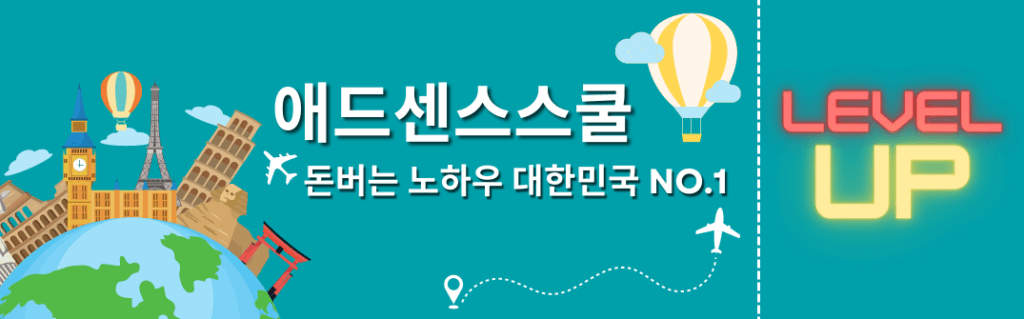
안녕하세요. 애드센스 스쿨 인돈사입니다. 워드프레스 통계 플러그인 추천을 드리려고 합니다. 저는 워드프레스를 꽤나 오래 이용해 왔지만 마음에 쏙 드는 통계플러그인은 찾기 어려웠습니다. 티스토리 통계기능에 익숙해 져 있었다면 더더욱 말이죠. 물론 구글 애널리틱스나 네이버 애널리틱스를 이용하면 괜찮긴 하지만 구체적인 통계가 다음날 잡힌다는건 대충이라도 실시간으로 보고싶어하는 우리들의 조급함을 채워주기 부족했습니다.
📌 워드프레스 방문자 통계보기 3가지 방법(feat. 애널리틱스)
워드프레스 통계 플러그인 WP-statistics 선택 배경 (WP-slimstat의 버그)
위 포스팅에서 보시면 아시겠지만 저는 그동안 WP-slimstat을 주로 사용해 왔습니다. 그리고 해당 플러그인은 23년 상반기 잠시 워드프레스 플러그인 목록에서 없어졌다가 다시 생겼습니다. 아마도 개발자 이슈가 있었던것 같습니다.
뭐 없어졌다가 나타나는것은 그럴 수 있겠구나 싶은데 다시 나타난 이후부터 조금 찝찝한 버그가 생겼습니다. WP-slimstat의 버그는 바로 ‘워드프레스를 설치하기 전 기간’동안의 통계가 나타난다는 점입니다.

날짜도 이상하고… 통계도 이상합니다. 물론 유입포털이 어디인지도 나오고 키워드도 볼 수 있다는 점에서 이용을 하고 있긴했는데 이렇게 떡하니 버그가 보이는 상황에서 통계를 신뢰하기 힘들다는 판단이 들어서 다른 워드프레스 통계 플러그인들을 찾아보게 되었습니다.
다른 워드프레스 통계 플러그인들
나름 만족하고있었던 통계 플러그인의 배신이라서… 마음에 드는 대체 플러그인을 찾기가 쉽지 않았습니다. 젯팩이라는 유명한 플러그인의 통계는 꽤나 깔끔하고 보기 좋게 나왔지만 플러그인 자체가 너무 무거웠습니다. 아마도 너무 많은 기능을 포함하고 있기 때문이 아닐까 생각합니다.
그 외에는 대부분 워드프레스 유료 통계플러그인들이 많았고 구글 애널리틱스를 통계를 이용한 경우가 많았습니다. 그리고 오늘 추천 드리는 통계 플러그인인 WP-Statistic를 설치하고 추천하기에 이르렀습니다.
WP-statistics 설치방법
워드프레스 통계플러그인인 WP-statistics 설치방법은 간단합니다. 워드프레스 관리자로 로그인 하시고 플러그인>새로추가를 눌러 줍니다.
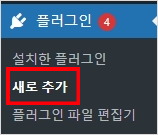
우측 상단에 플러그인 검색에 WP-statistics를 검색해 주세요

저는 지금 3번째 나오는데 지금설치를 누르고 활성화 해 주시면 됩니다.
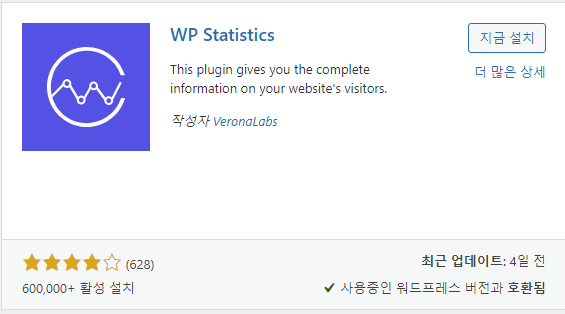
우려 60만 활성설치입니다. 많은 분들이 찾는 플러그인인것 같습니다. 설치하고 활성화 하면 왼쪽에 전용 세팅 메뉴가 나오게 됩니다.
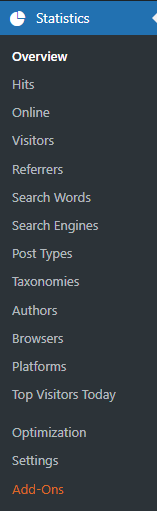
여러가지 세팅할 수 있구요 기본적으로 Overview에서 나의 워드프레스 방문자 통계를 전반적으로 볼 수 있습니다. 다만 WP-statistics 에서는 네이버 다음 구글 빙의 통계를 지원하지 않아 조금 아쉬웠습니다.
WP-statistics 플러그인에 네이버 다음 구글 빙 설정하기
워드프레스 통계 플러그인을 찾던 중 WP-statistics에 네이버 다음 구글 빙을 설정할 수 있는 방법에 대해 찾아보고 적용해 보았습니다. 아래 설명드리는 과정은 플러그인 구성 파일을 변경하는것이기 때문에 워드프레스 백업을 먼저 진행하고 따라해 보시기를 추천드립니다.
📌 워드프레스 백업 복원 (feat. 클라우드웨이즈과 플러그인)
구글링으로 찾은 소스는 쪼금 수정을 했습니다. 네이버 다음 구글 빙 통계 설정을 하기 위해 다음 파일을 먼저 다운로드 받아 주세요
📌 WP-statistics 플러그인 네이버 다음 구글 빙 설정 파일 다운로드
파일을 다운로드 받으시면 class-wp-statistics-search-engine.php 파일이 나올겁니다. 일단 보관하시고 다음으로 넘어가겠습니다.
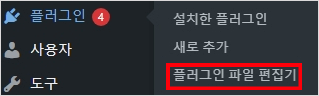
플러그인>플러그인 파일 편집기를 눌러줍니다.
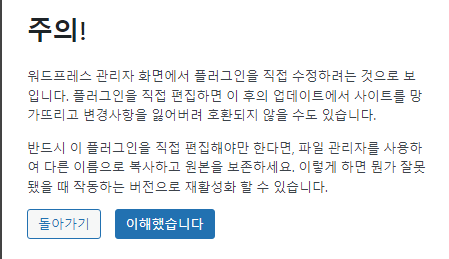
경고창이 뜹니다. 이해했습니다를 눌러주세요

우측 상단에 편집할 플러그인을 WP Statistics 를 고르고 선택해 주세요
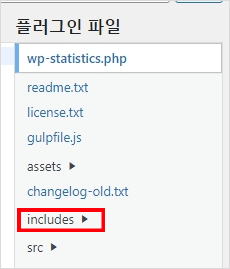
우측에 파일 리스트가 나옵니다. includes를 선택하면 폴더에 있는 파일들이 주르륵 나옵니다.
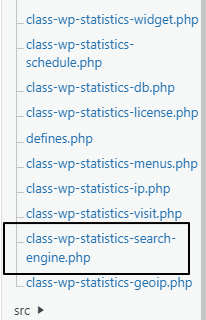
아까 다운로드 받았던 파일과 같은 이름을 가진 파일을 찾아주세요. 참고로 브라우저를 클릭하고 컨트롤F를 눌러서 search라고 치면 더 쉽게 찾을 수 있습니다.
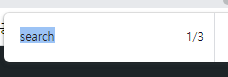
이제 아까 다운로드 받은 php 파일을 열어줍니다. 그냥 메모장으로 열어도 됩니다. 파일안의 내용을 왼쪽에 붙여넣고 저장을 눌러주세요. (추가로 붙여넣는게 아니고 전부 삭제한 후 제공해 드린 파일의 내용으로 교체해 주시면 됩니다)
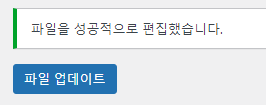
파일이 업데이트 잘 되었습니다.
WP-statistics 세팅하기
이제 플러그인 세팅으로 들어가보겠습니다.
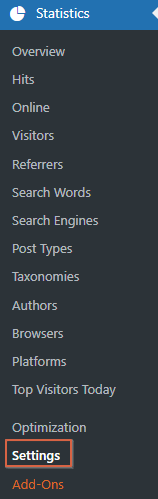
WP Rocket을 사용하고 있는 경우 캐시 호환성을 켜줘야 한다고 합니다.
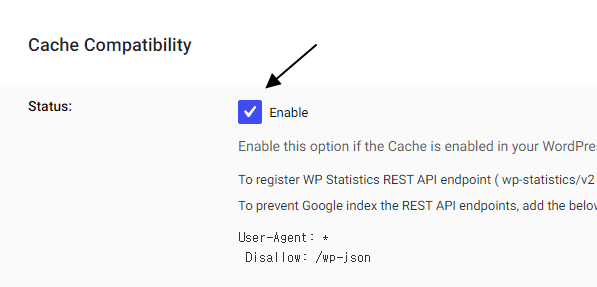
이부분을 체크해 주시고 스크롤을 살짝 내려보겠습니다.
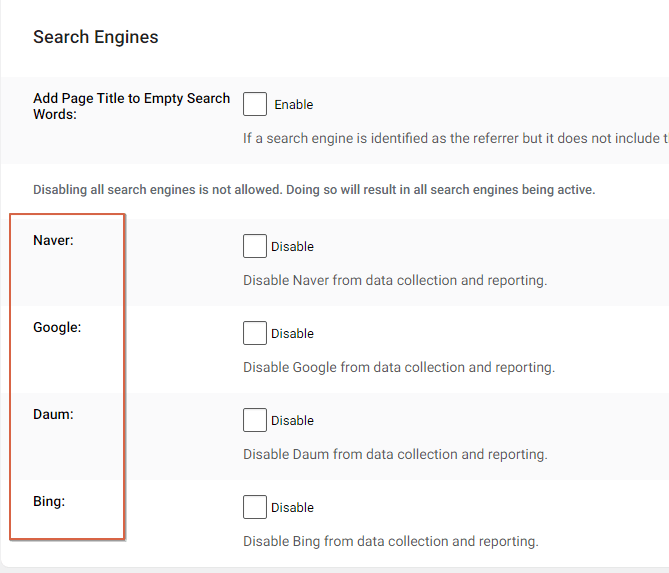
네이버 구글 다음 빙 전부 잘 들어갔습니다. 초기설정을 보신분이 있을지 모르겠는데 바이두를 비롯해 잘 모르는 전세계의 포털일이 주르륵 나와있습니다. 아까 다 지우고 새로운 내용을 넣은 부분이 이 부분입니다. 맨 아래의 업데이트를 눌러주세요.
다음은 프라이버시입니다.
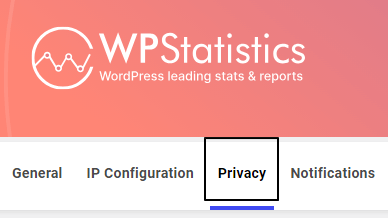
아래쪽에 Privacy and Data Protection 부분에 보면 IP주소가 체크 되어 있습니다. 이것을 체크해제 해 주세요. (아이피와 지역을 볼 수 있게 해 줍니다)
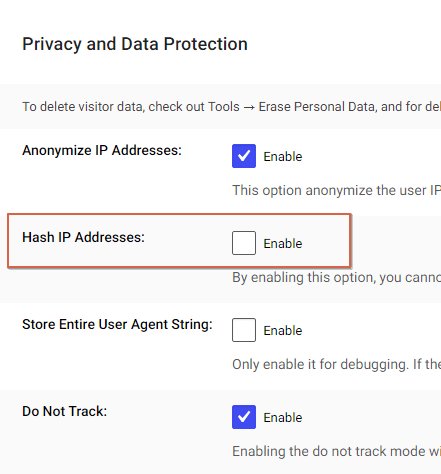
역시 아래에 Update를 눌러줍니다. 이제 끝났습니다. 내 워드프레스에 방문자 통계가 생긴다면 바로 볼 수 있습니다.
Latest Search Words 를 선택하면 검색유입 키워드도 볼 수 있고 Search Engine Referral Statistics 메뉴를 클릭하면 각 포털 별 방문자 수도 볼 수 있습니다.
여기서 끝인가? (단점)
여기까지는 너무 좋았습니다. 그러나 100%만족하는 워드프레스 통계 플러그인은 없는가봅니다. 이 플러그인의 단점은 이렇게 커스텀 작업을 하다보니… 플러그인 업데이트를 하면 이부분이 초기화 된다는 것입니다. (다행히 DB는 남아있습니다)
차일드테마처럼 플러그인도 자식플러그인을 만들어서 원하는 커스텀을 할 수 있었으면 좋겠습니다만.. 저는 방법을 찾지 못했습니다. 혹시 아시는 분은 알려주시면 감사하겠습니다.
플러그인이 업데이트되면 플러그인 파일편집 메뉴에 들어가서 class-wp-statistics-search-engine.php 파일의 내용을 다시 바꿔줘야 합니다. 그래도 꽤나 마음에 드는 플러그인이니 이정도 번거로움은 참아 보는걸로 마무리 하겠습니다. 오늘도 여러분의 워드프레스의 방문자 떡상을 기원합니다.
감사합니다.
더 많은 팁 보기
📌 워드프레스 SSL 인증서 오류났을때 점검할 항목들 (클라우드웨이즈 설치 시)
📌 워드프레스 메일이 안와요 이메일 알람이 안올때 (feat. 클라우드웨이즈 SMTP)
📌 워드프레스 따라오세요 (feat. 클라우드 웨이즈)
📌 구글 애널리틱스(GA4)와 애드센스 연결하기 (2023년)




